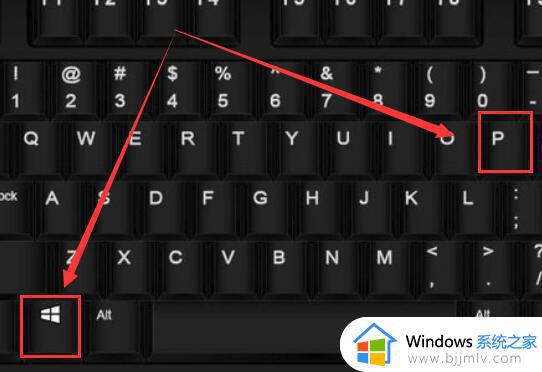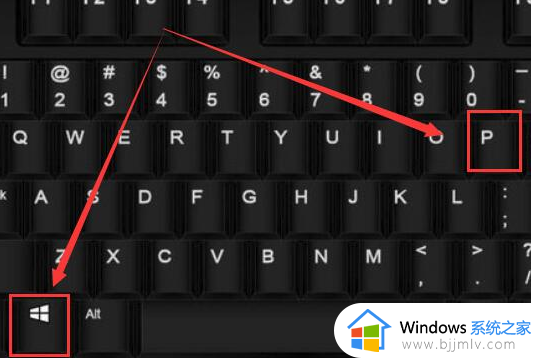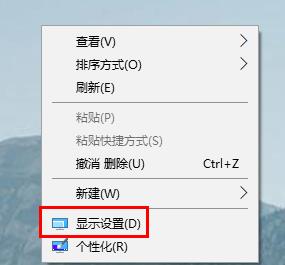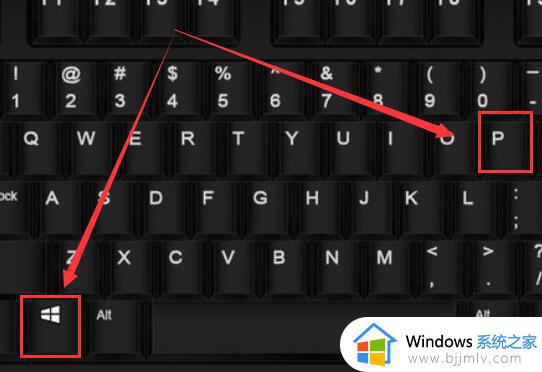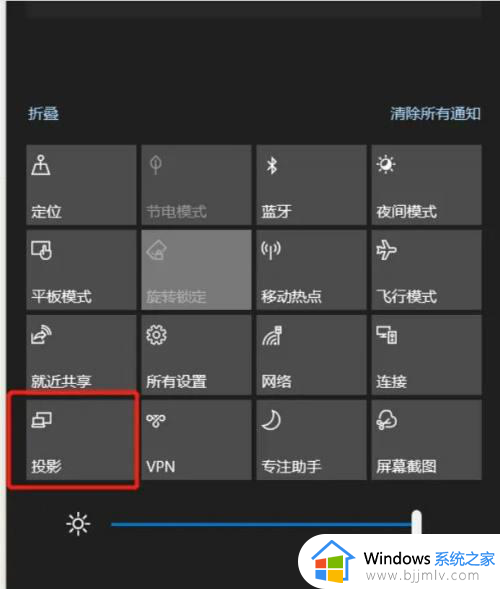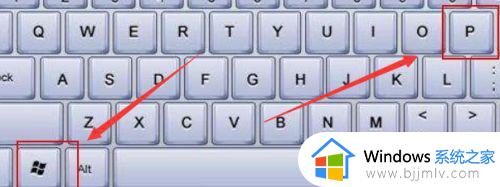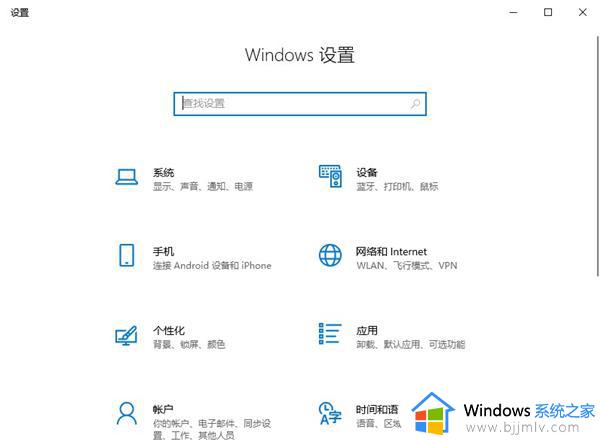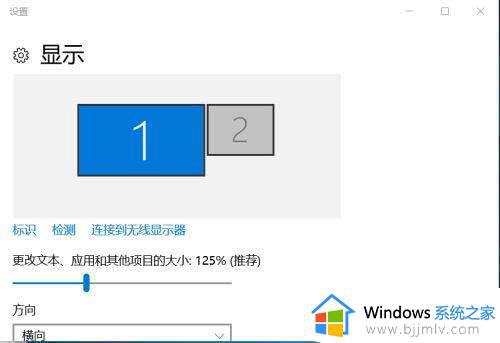win10连接投影仪不显示黑屏了怎么办 win10连接投影仪不显示电脑画面如何修复
有时我们在使用win10系统连接投影仪时可能会遇到一些问题,其中之一是投影仪连接后出现黑屏的情况,另一个则是连接后显示不完整的现象,这些问题给我们的工作和学习带来了不小的困扰。那么win10连接投影仪不显示黑屏了怎么办呢?本文将探讨win10连接投影仪不显示电脑画面如何修复,并提供解决方案,帮助我们更好地利用投影仪。
Win10连接投影仪显示黑屏:
1、如果是手机投影到电脑,请确保你的手机和电脑在同一WiFi网络下。
2、在电脑端【投影到此电脑】的设置中,在右侧将【当你同意时,Windows电脑和手机可以投影到这台电脑】设置为【始终打开】,将【需要PIN码才能进行配对】关闭。
3、如果还是无法解决,请重新安装网卡驱动,卸载重新安装,或者直接更新。

4、如果是连接投影仪,请检查VGA的线是否出现了问题,是否接好。
5、如果电脑是双系统的话,也会导致显卡驱动冲突致使投影仪无法使用。
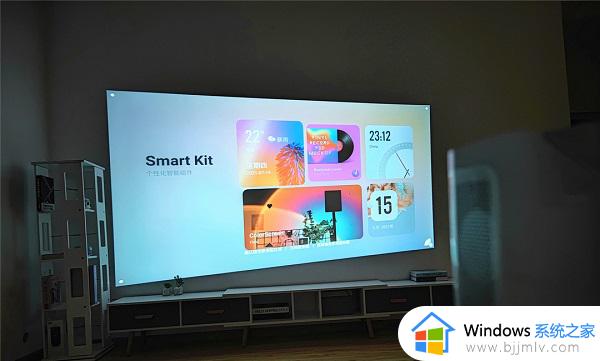
以上就是win10连接投影仪不显示电脑画面如何修复的全部内容,有遇到相同问题的用户可参考本文中介绍的步骤来进行修复,希望能够对大家有所帮助。